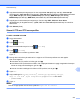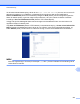Software User's Guide
Table Of Contents
- Programvarehåndbok
- Gjeldende modeller
- Definisjoner av merknader
- Utarbeidelse og offentliggjøring
- VIKTIG MERKNAD
- Innholdsfortegnelse
- Windows®
- 1 Utskrift
- Bruke Brother-skriverdriveren
- Funksjoner
- Velge riktig papirtype
- Samtidig utskrift, skanning og faksing
- Fjerne data fra minnet
- Status Monitor
- Innstillinger for skriverdriver
- Få tilgang til innstillingene for skriverdriveren
- Kategorien Grunnleggende
- Kategorien Avansert
- Kategorien Utskriftsprofiler
- Kategorien Vedlikehold
- Støtte
- Bruke FaceFilter Studio til fotoutskrift fra REALLUSION
- 2 Skanning
- Skanne et dokument ved hjelp av TWAIN-driveren
- Skanne et dokument ved hjelp av WIA-driveren
- Skanne dokumenter ved hjelp av WIA-driveren (brukere av Windows® fotogalleri og Windows® faksing og ...
- Bruke Nuance™ PaperPort™ 12SE
- Bruke BookScan Enhancer og Whiteboard Enhancer fra REALLUSION
- 3 ControlCenter4
- Oversikt
- Bruke ControlCenter4 i hjemmemodus
- Fotografi
- Kategorien Skann
- Kategorien PC‑FAKS (For MFC‑modeller)
- Kategorien Enhetsinnstillinger
- Kategorien Støtte
- Bruke ControlCenter4 i avansert modus
- Kategorien Skann
- Kategorien PC‑kopi
- Kategorien Fotografi
- Kategorien PC‑FAKS (For MFC‑modeller)
- Kategorien Enhetsinnstillinger
- Kategorien Støtte
- Kategorien Egendefinert
- 4 Fjernoppsett (For MFC‑modeller)
- 5 Brother PC‑FAKS-programvare (For MFC‑modeller)
- 6 PhotoCapture Center™
- 7 Brannmurinnstillinger (for nettverksbrukere)
- 1 Utskrift
- Apple Macintosh
- 8 Skrive ut og fakse
- 9 Skanning
- 10 ControlCenter2
- 11 Fjernoppsett og PhotoCapture Center™
- Bruke Skanne-knappen
- 12 Skanne via USB-kabel
- 13 Nettverksskanning
- Før bruk av nettverksskanning
- Bruke Skanne-knappen på nettverket
- Bruke Web Services for skanning på nettverket (Windows Vista® SP2 eller nyere, og Windows® 7)
- Stikkordliste
- brother NOR
Nettverksskanning
213
13
g Trykk Alt.
h Trykk Still berør.panel.
Trykk På.
MERK
Vil du bruke Still berør.panel, må programvaren ControlCenter være installert på datamaskinen
som er koblet til maskinen.
i Velg innstillinger for Skannetype, Oppløsning og Filtype etter behov.
j Trykk OK.
k Trykk Start.
Maskinen begynner å skanne dokumentet.
MERK
• Du kan endre innstillingene for Skanne-knappen ved hjelp av Brother-maskinen – men disse endringene
er bare midlertidige. Vil du gjøre permanente endringer, bruker du programvaren ControlCenter. (For
Windows
®
kan du se Konfigurere innstillingen av skanneknappene uu side 73 når du velger
hjemmemodus, og du kan se Konfigurere innstillingen av skanneknappene uu side 88 når du velger
avansert modus. For Macintosh kan du se Konfigurere innstillingen av skanneknappene uu side 168.)
• (Windows
®
)
Nuance™ PaperPort™ 12SE må være installert på datamaskinen.
• (Macintosh)
Du må laste ned Presto! PageManager og installere det på datamaskinen for at OCR-funksjonen skal
fungere fra Skanne-knappen eller ControlCenter2. Du finner installeringsinformasjon under Bruke Presto!
PageManager uu side 156.
• Funksjonen Skann til OCR er tilgjengelig på engelsk, fransk, tysk, nederlandsk, italiensk, spansk,
portugisisk, dansk, svensk, japansk, kinesisk (tradisjonelt), kinesisk (forenklet) og koreansk.
Skann til fil
Når du velger Skann til fil, kan du skanne et dokument i svart/hvitt eller farger og sende det direkte til en
datamaskin som du har angitt på nettverket. Filen lagres i mappen og filformatet du har konfigurert i
ControlCenter.
For MFC-J4510DW/J4710DW
a Legg i dokumentet.
b Trykk (Skanne).